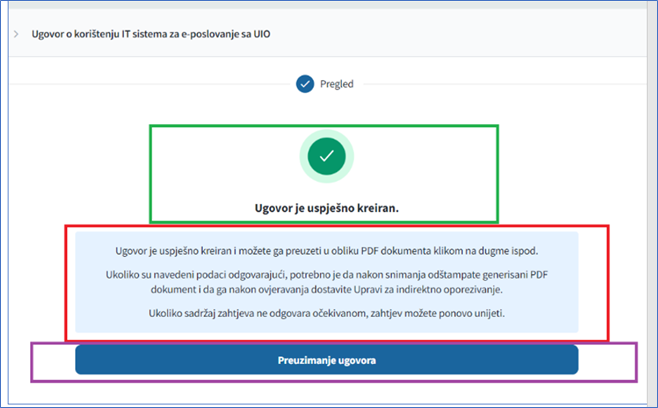
Dana 10.01.2024. godine UIO je na svojoj internet stranici postavila obavještenje o web aplikaciji za popunjavanje obrazaca za elektronsko poslovanje sa UIO. Navedeno obavještenje isključivo se odnosi na poreske obveznike koji još uvijek UIO nisu dostavili Ugovor o korištenju IS za elektronsko poslovanje i prijavu zastupnika, prema odredbama Korisničkog uputstva za elektronsko poslovanje sa UIO. Prethodno navedeno je preduslov za podnošenje PDV prijava uz upotrebu KEP koje je od poreskog perioda januar 2024. godine obavezno za sve poreske obveznike. Ovo obavještenje možete pronaći na sljedećem linku https://www.uino.gov.ba/portal/bs/novosti/obavjestenje-o-web-aplikaciji-za-popunjavanje-obrazaca-za-elektronsko-poslovanje-sa-uio/
Svrha uvođenja elektronskog popunjavanja neophodnih obrazaca je brže i efikasnije podnošenje neophodne dokumentacije kao i obrade iste u Upravi za indirektno oporezivanje. Elektronske forme neophodnih obrazaca nalaze se na zvaničnoj internet stranici UIO u dijelu: Propisi -> Ostali propisi -> Elektronsko poslovanje sa UIO, tj. na sljedećem linku https://www.uino.gov.ba/portal/bs/propisi/ostali-propisi/
Na slikama ispod predstavljen je izgled prozora koji vode do obrazaca za elektronsko poslovanje sa UIO.
Slika 1. Propisi/Ostali propisi
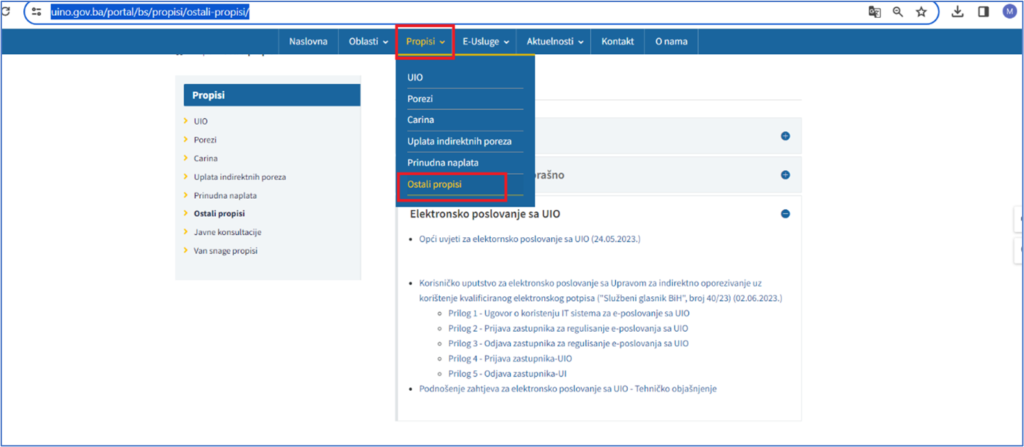
Slika 2. Elektronsko poslovanje sa UIO
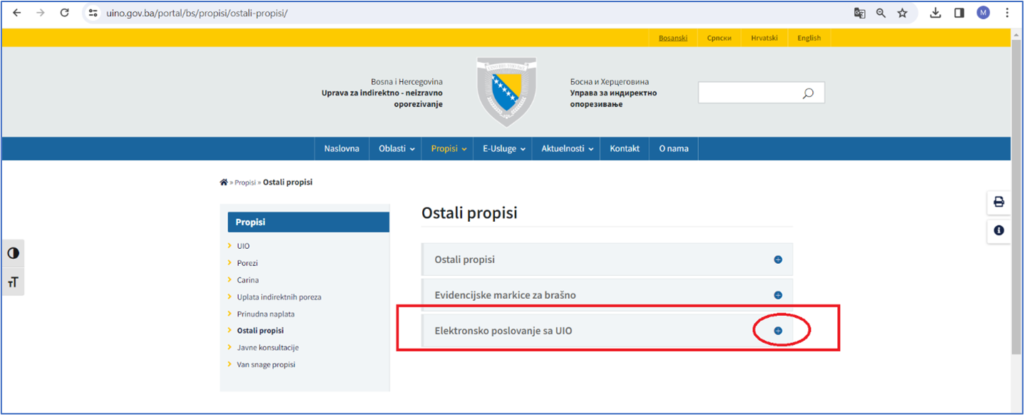
Slika 3. Dokumenti (obrasci) koji se popunjavaju u svrhe registracije za elektronsko poslovanje sa UIO

Ovo praktično znači da od 10.01.2024. godine obveznici, gore spomenute dokumente trebaju popuniti elektronski, umjesto ranije posotjećih pdf verzija dokumenata koje su se ručno popunjavale. Na ovaj novi način, obveznik će elektronski, putem aplikacije popuniti potrebne podatke za Ugovor o korištenju IS za elektronsko poslovanje i prijavu zastupnika, te će nakon toga ove dokumente sačuvati na svom računari i odštampati. Nakon što se na dokumentima potpiše odgovorno lice i stavi pečat firme, potrebno ih je poslati na adrese grupa za IT u regionalnim centrima UIO. Svaki dokument imaće svoj bar kod, što će olakšati evidentiranje ovih dokumenata u UIO. Ovo je glavna novina u odnosu na raniji način popunjavanja i dostavljanja ovih dokumenata.
Iz prethodno navedenog da se zaključiti da je svrha uvođenja elektronskog popunjavanja ovih obrazaca efikasnija registracija poreskih obveznika i njihovih zastupnika u aplikaciji za elektronsko poslovanje sa UIO. U nastavku ćemo slikovito predstaviti kako se elektronski popunjavaju Ugovor o korištenju IS za e poslovanje sa UIO i prijava zastupnika.
POPUNJAVANJE UGOVORA
Nakon što se preko linka https://www.uino.gov.ba/portal/bs/propisi/ostali-propisi/ dođe do propisa za elektronsko poslovanje sa UIO potrebno je kliknuti na Prilog 1- Ugovor o korištenju IT sistema za e-poslovanje sa UIO, kao što je predstavljeno na sljedećoj slici.
Slika 4. Ugovor o korištenju IT sistema za e-poslovanje sa UIO
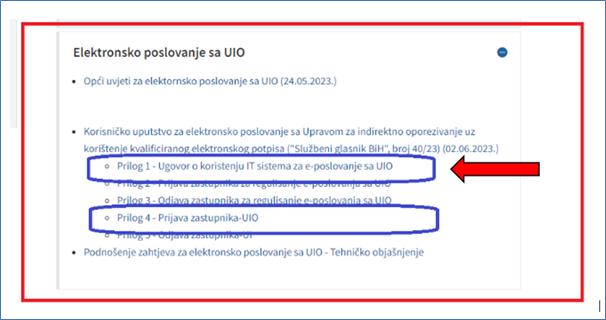
Nakon toga otvoriće vam se prozor kao na slici broj 5, što je u stvari elektronska verzija ugovora o korištenju IT sistema za e-poslovanje sa UIO. Potrebno je da popunite sva polja, potpuno, tačno i istinito i na kraju da kliknete na dugme Nastavi, kako je prikazano na slikama broj 5, 6 i 7.
Slika 5. Popunjavanje ugovora o korištenju IT sistema za e-poslovanje sa UIO
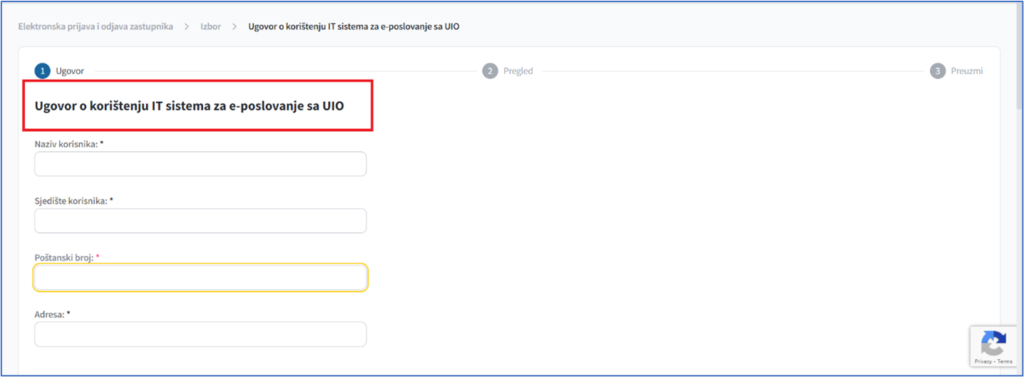
Slika 6. Sjedište korisnika (izabrati sjedište poreskog obveznika iz ponuđene padajuće liste)
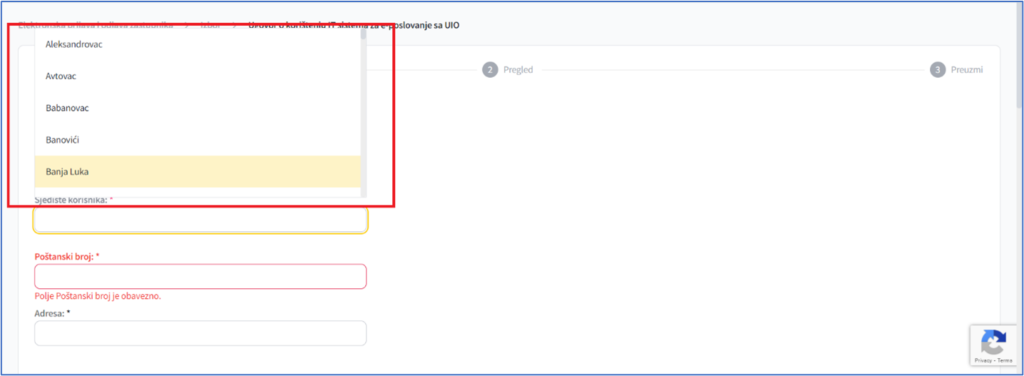
Slika 7. Završni korak u popunjavanju ugovora-klik na dugme Nastavi
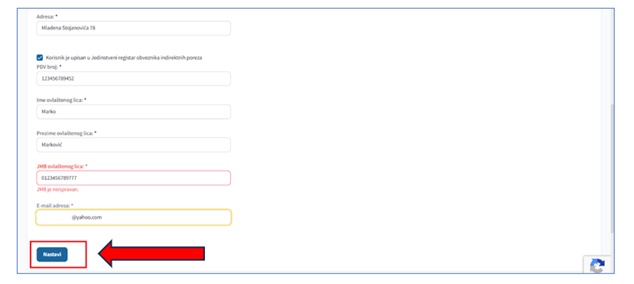
Nakon što unesete sve potrebne podatke u elektronsku verziju ugovora o korištenju IT sistema za e-poslovanje sa UIO i kliknete na dugme Nastavi, otvoriće vam se prozor prikazan na slici broj 8. To je u stvari mogućnost da još jednom provjerite da li ste ispravno unijeli podatke o korisniku elektronskih usluga odnosno o poreskom obvezniku. Ukoliko ste sve podatke ispravno unijeli potrebno je da kliknete na dugme Sačuvaj kao što je predstavljeno na slici broj 8. Ukoliko ste neki podatak pogrešno upisali potrebno je da kliknete na dugme Vrati te da ispravno unesete podatke.
Slika 8. Zadnji korak kod elektronskog popunjavanja ugovora o korištenju IT sistema za e-poslovanje sa UIO
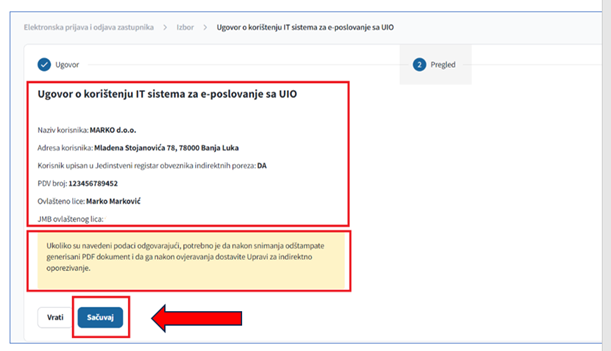
Nakon klika na dugme Sačuvaj, dobićete poruku da je ugovor uspješno kreiran i moći ćete da ga preuzmete odnosno pohranite na svom računaru. Ova poruka je prikazana na slici broj 9. Preuzimanje ugovora se vrši klikom na dugme Preuzimanje ugovora (obojeno plavom bojom).
Slika 9. Preuzimanje (čuvanje/pohranjivanje) elektronski popunjenog ugovora o korištenju IT sistema za e-poslovanje sa UIO
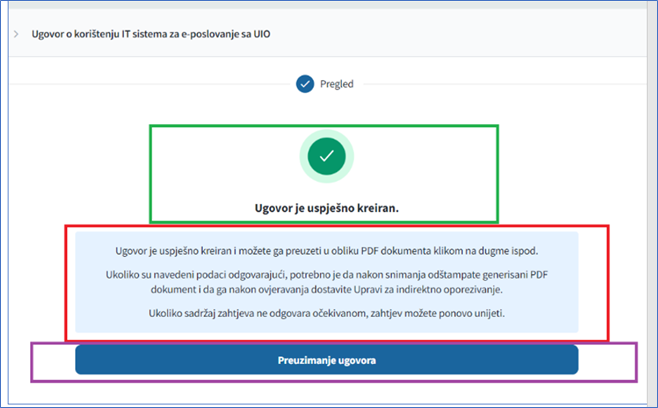
Na slikama 10 i 11 predstavljena je prva i zadnja strana popunjenog ugovora o korištenju IT sistema za e-poslovanje sa UIO.
Slika 10. Prva strana ugovora

Na zadnjoj strani ugovora nalazi se bar kod uz pomoć kojeg će se vršiti lakša obrada dostavljenog ugovora u UIO. Na zadnjoj strani ugovora potrebno je da odgovorno lice svojeručno potpiše ugovor (u dijelu koji se odnosi na korisnika) i da se stavi pečat firme.
Slika 11. Zadnja strana ugovora
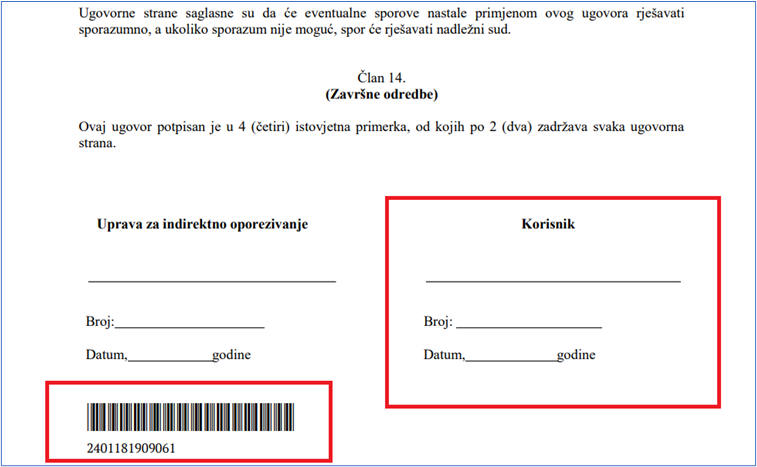
Kreirani ugovor potrebno je da sačuvate negdje na svom računaru (radnom prostoru) odakle ćete vršiti njegovo štampanje.
Slika 12. Pohranjivanje (čuvanje) ugovora na svom računaru
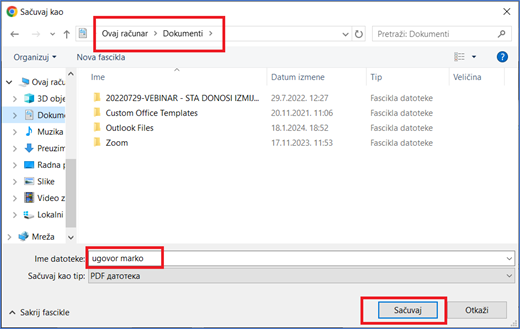
NAPOMENA: Ugovor se štampa i dostavlja UIO u četiri primjerka.
PRIJAVLJIVANJE ZASTUPNIKA
Nakon što ste izvršili popunjavanje ugovora o korištenju IT sistema za e-poslovanje sa UIO, sljedeći korak je prijavljivanje zastupnika. Koraci za prijavljivanje zastupnika su predstavljeni u nastavku. Nije moguće prvo popuniti prijavu zastupnika pa onda ugovor o korištenju IT sistema, nego se prvo popunjava ugovor, a nakon toga prijava zastupnika. Elektronski obrazac za popunjavanje prijave zastupnika pronaći ćete na https://www.uino.gov.ba/portal/bs/propisi/ostali-propisi/ a otvoriće vam se prozor prikazan na slici broj 13. Nakon toga, potrebno je da kliknete da Prilog 4-Prijava zastupnika UIO.
Slika 13. Ostali propisi-Elektronsko poslovanje sa UIO-Prijava zastupnika
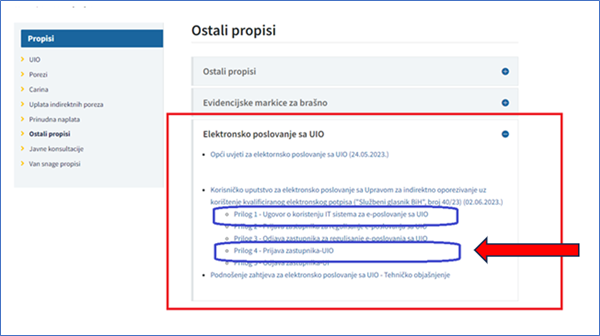
U tom trenutku otvoriće vam se elektronski obrazac Prilog 4-Prijava zastupnika u kojem je potrebno da popunite sve neophodne podatke o korisniku (poreskom obvezniku) I zastupniku (licu koje će u ime obveznika podnositi poreske prijave). Elektronsko popunjavanje obrazca prijava zastupnika predstavljeno je na sljedećim slikama.
Slika 14. Popunjavanje podataka o korisniku (poreskom obvezniku) u obrascu Prijava zastupnika
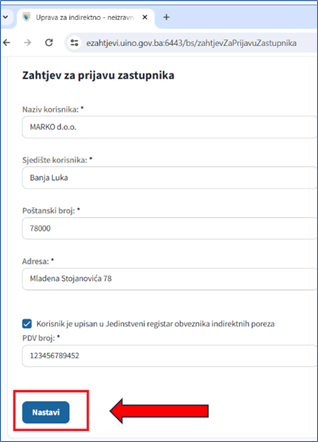
Nakon što se popune podaci o korisniku (poreskom obvezniku) potrebno je kliknuti na dugme Nastavi, te će vam se otvoriti prozor predstavljen na sljedećoj slici (slika broj 15) i u ovom dijelu se unose podaci o zastupniku, tj. licu koje će u ime obveznika podnositi poreske prijave.
Slika 15. Elektronsko popunjavanje podataka o zastupniku
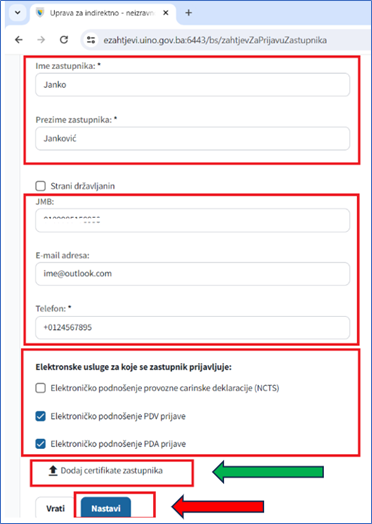
Prilikom unosa svih podataka potrebno je voditi računa o njihovoj ispravnosti, pa tako i prilikom unosa podataka o zastupniku koji se odnose na njegovu email adresu i kontakt telefon. Osim toga, važno je napomenuti da u ovom dijelu elektronskog popunjavanja podataka o zastupniku, možete izvršiti dodavanje certifikata zastupnika. Ovo može da uradi ono lice koje je već dobilo i ima kod sebe kvalifikovanu elektronsku potvrdu. To se radi klikom na dugme Dodaj certificate zastupnika. Ako nemate kod sebe KEP niti svoj certifikat u tom slučaju ćete ovaj korak preskočiti. Nakon što ste unijeli sve neophodne podatke o zastupniku, potrebno je kliknuti na dugme Nastavi.
Nakon toga, otvoriće vam se prozor predstavljen na slici broj 16. u kojem još treba da označite neophodna polja odnosno da popunite podatke o tome ko prijavljuje zastupnika. Ukoliko obrazac prijava zastupnika podnosite u papirnoj formi potrebno je da označite da prijavu vrši korisnik (poreski obveznik) te da se upiše email adresa poreskog obveznika, kako je predstavljeno u primjeru na slici broj 16. Nakon što unesete sve podatke potrebno je da kliknete na dugme Nastavi.
Ukoliko se obrazac prijava zastupnika potpisuje elektronskim potpisom, u tom slučaju je potrebno označiti da prijavu vrši zastupnik za regulisanje e poslovanja (ali su ovo zaista rjetki slučajevi).
Slika 16. Elektronsko popunjavanje podataka u prijavi zastupnika
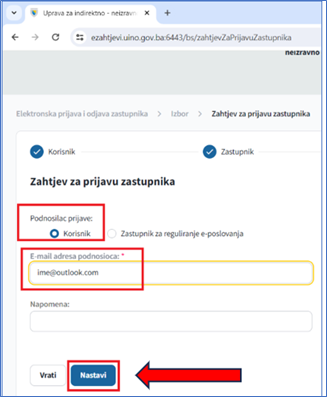
Nakon klika na dugme nastavi otvoriće vam se elektornski popunjen obrazac prijava zastupnika sa podacima koje ste unijeli, kako je predstavljeno na slici broj 17 i vi u ovom trenutku imate mogućnost da još jednom provjerite da li ste ispravno unijeli sve tražene podatke. Ako ste nešto pogriješili trebate kliknuti na dugme Vrati i ispraviti grešku, a ako je sve ispravno potrebno je kliknuti na dugme Sačuvaj da biste prešli na sljedeći korak.
Slika 17. Elektronski popunjen obrazac Prilog 4- prijava zastupnika UIO
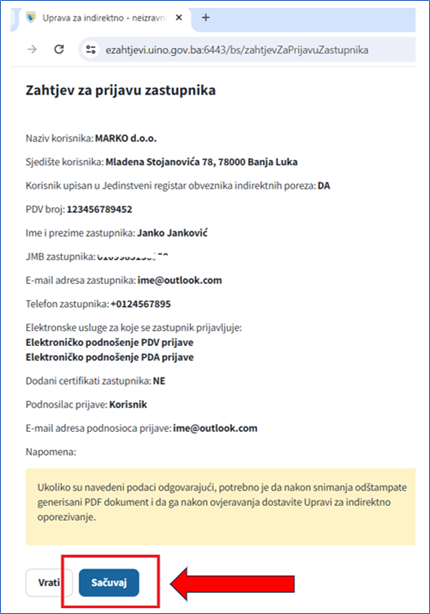
Nakon toga, dobićete poruku da je obrazac za prijavu zastupnika (prilog 4) uspješno kreiran, kako je predstavljeno na slici broj 18. i moći ćete da ga preuzmete odnosno pohranite na svom računaru. To se radi klikom na dugme Preuzimanje zahtjeva za prijavu zastupnika UIO.
Slika 18. Poruka o uspješno kreiranom obrascu prijava zastupnika

Na popunjenom zahtjevu za prijavu zastupnika nalazi se bar kod uz pomoć kojeg će se vršiti lakša obrada dostavljenog obrasca u UIO. Na dnu obrasca potrebno je da ga odgovorno lice svojeručno potpiše (u redu 15 gdje piše potpis i pečat) i da se stavi pečat firme.
Slika 19. Elektronski popunjen zahtjev za prijavu zastupnika
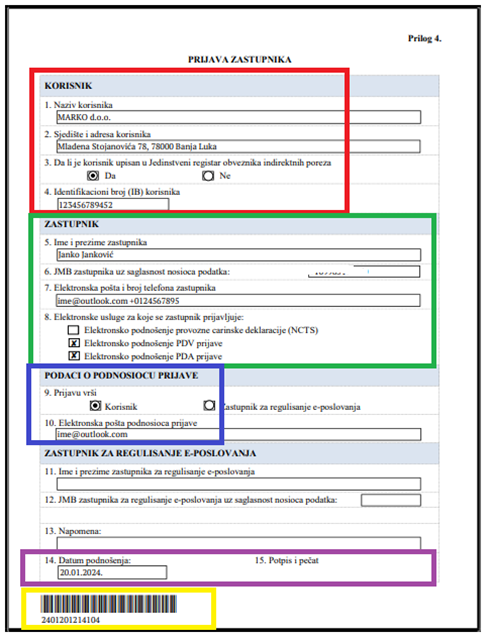
Kreirani obrazac prijava zastupnika potrebno je da sačuvate negdje na svom računaru (radnom prostoru) odakle ćete vršiti njegovo štampanje, a kako je prikazano na sljedećoj slici.
Slika 20. Pohranjivanje (čuvanje) obrasca prijava zastupnika na svom računaru
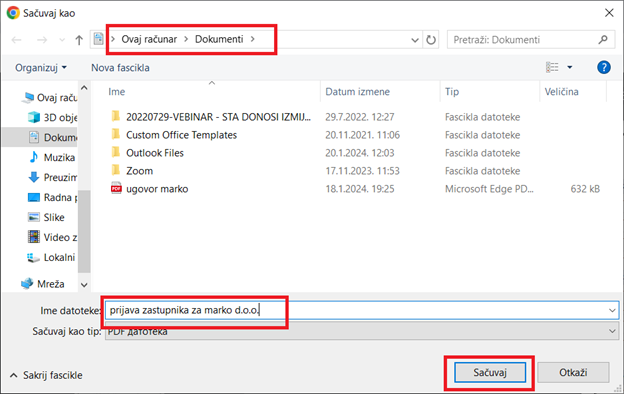
NAPOMENA: Prijava zastupnika se štampa i dostavlja UIO u jednom primjerku. Ukoliko korisnik (poreski obveznik) prijavljuje više zastupnika onda za svakog zastupnika popunjava novi obrazac i štampa ga u jednom primjerku.
Obrazac prijava zastupnika se zajedno sa ugovorom o korištenju IT sistema za e-poslovanje sa UIO dostavlja Grupama za IT u regionalnim centrima UIO poštom preporučeno ili lično predajom na protokol.

